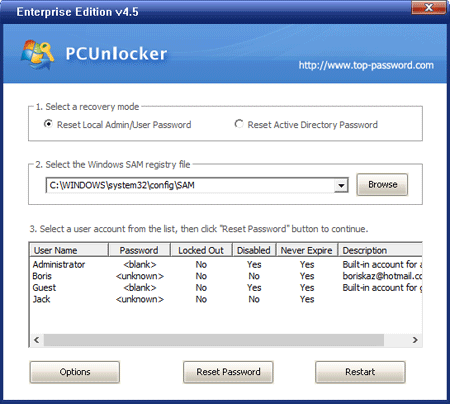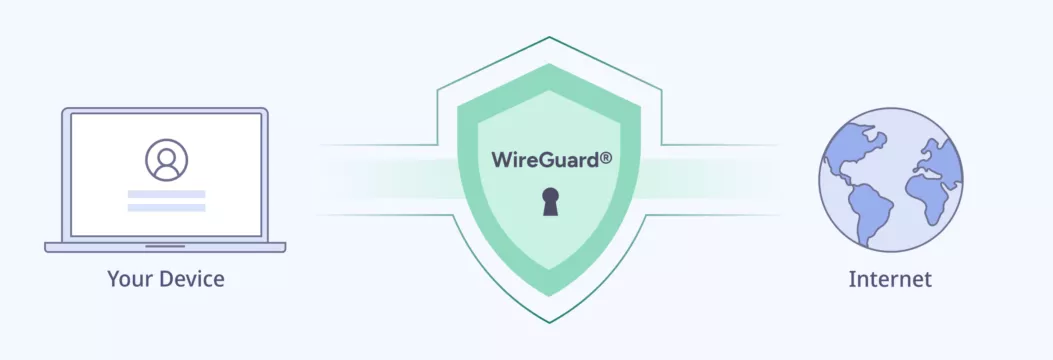什么是懈怠?有关如何使用Slack的说明
您是否听说有人提到使用Slack进行短信和团队合作有效,但您不知道Slack是什么?还有什么比其他消息应用程序更特别?如何使用Slack?因此,要更好地了解Slack以及如何使用Slack,请参阅以下文章。

以下文章与您分享了Slack的概念是什么?如何创建和使用Slack,请跟随。
什么是懈怠?
Slack是支持有效消息传递的工具,您可以交谈,共享文档,图像。对于小组中的每个人。在其中,您可以通过创建单独的渠道单独,单独或单独的讨论主题管理每个组。
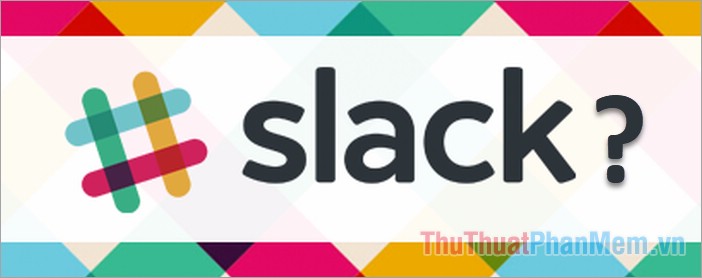
在Slack中,您可以轻松地与所有团队成员一起使用,并通过功能强大的搜索功能找到所需的信息。此外,Slack还可以链接到云存储应用程序,例如Dropbox,Google Drive。您也可以使用免费版本使用Slack,也可以在需要时付款。使用完整的功能或提高存储容量。
特别是Slack支持从Windows计算机,MAC到智能手机操作系统Android的多个平台,因此您可以使用任何设备和任何地方。因此,Slack成为在公司,班级或某个组中交换信息之间信息的有用工具。
有关如何创建松弛的说明
首先,您需要访问主页https://slack.com/intl/fr/downloads/windows/windows在计算机上下载并安装Slack,因为此页面是法语,您可以使用Translation功能。您的浏览器可以轻松使用该网站。
接下来,请按照以下步骤创建一个新的工作区:
步骤1:如果邀请您放松,请在松弛的URL部分和选择继续。如果要创建一个新工作区,请选择创建新工作区。
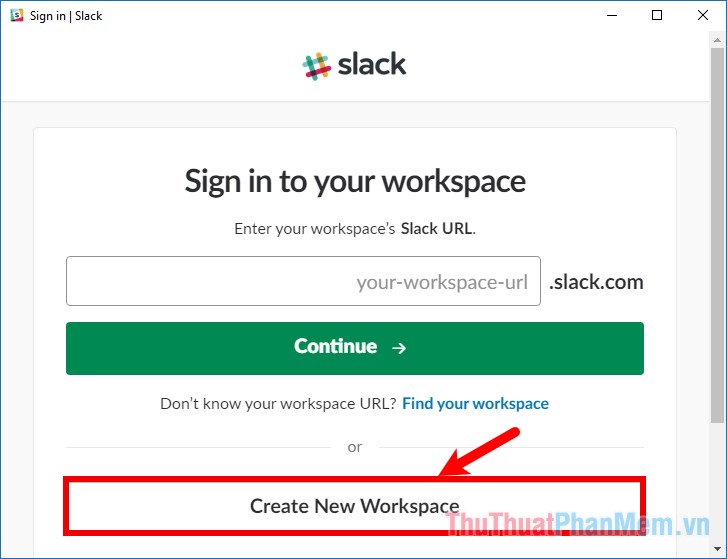
步骤2:输入您的电子邮件在您的电子邮件地址框并选择下一个。
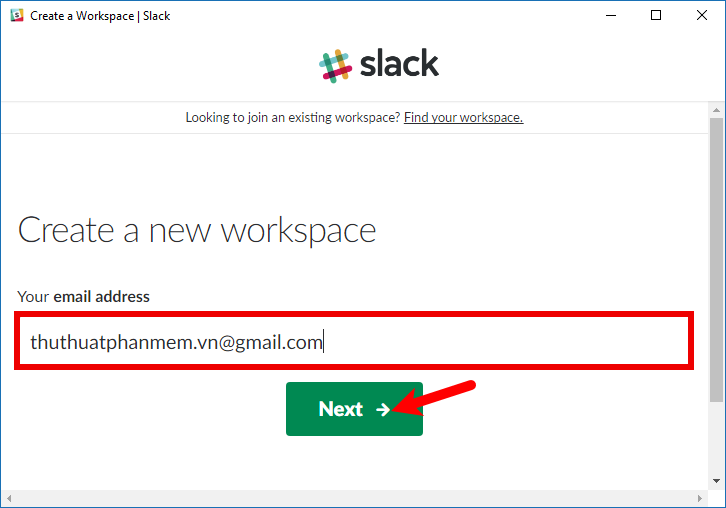
Slack将向您的电子邮件发送验证代码,您将确认代码输入Slack,一旦正确输入,它将移至下一步。
步骤3:在姓名部分和选择继续密码继续下一步。

步骤4:输入密码以登录Slack并选择继续使用公司名称继续。
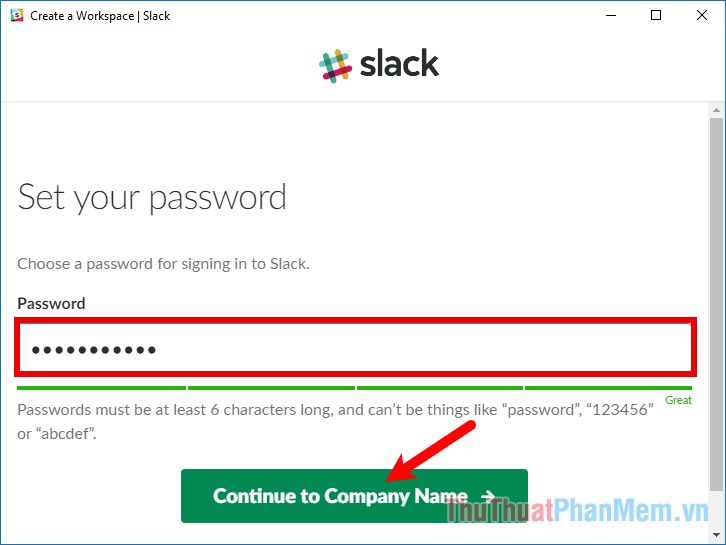
步骤5:命名公司,您的工作区的组名称,然后单击继续使用工作区URL。
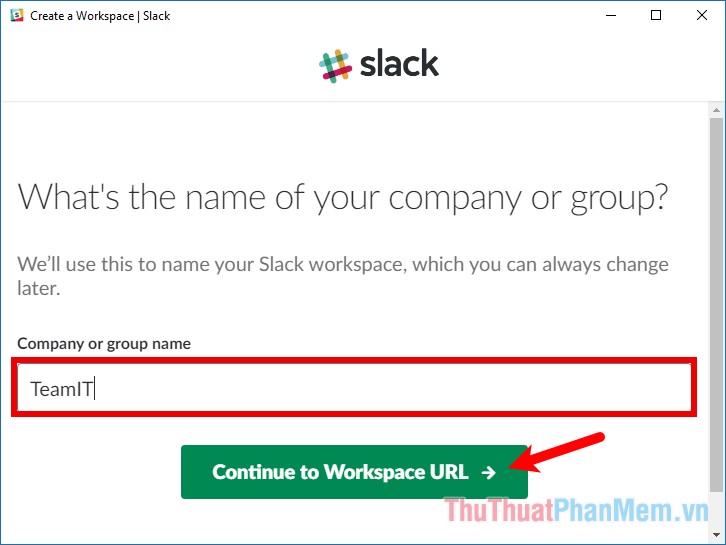
步骤6:接下来,选择URL为了你的懈怠工作区并选择创建工作区创建工作区。
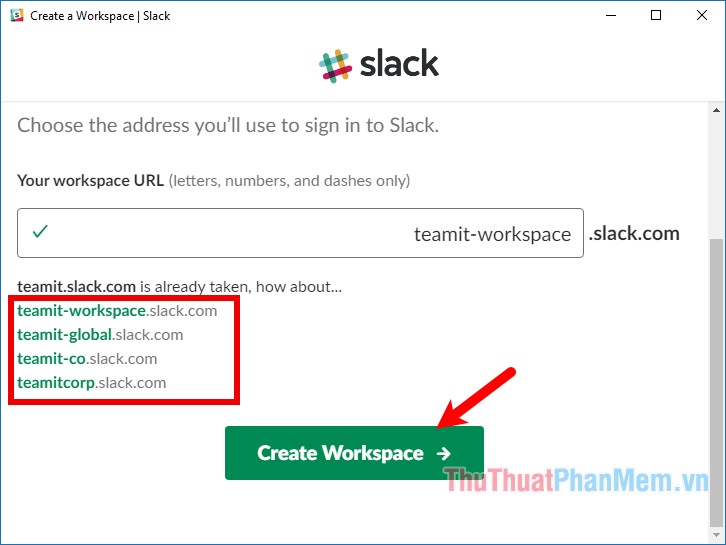
步骤7:选择我gree同意。

步骤8:在发送邀请部分,您可以将电子邮件输入到电子邮件部分,然后单击发送邀请将邀请发送到工作空间。

因此,您已经从创建的组的工作区开始。

对于那些被邀请加入Slack Workspace的人,您将收到一封电子邮件邀请您加入,如果您同意加入,请单击立即加入。
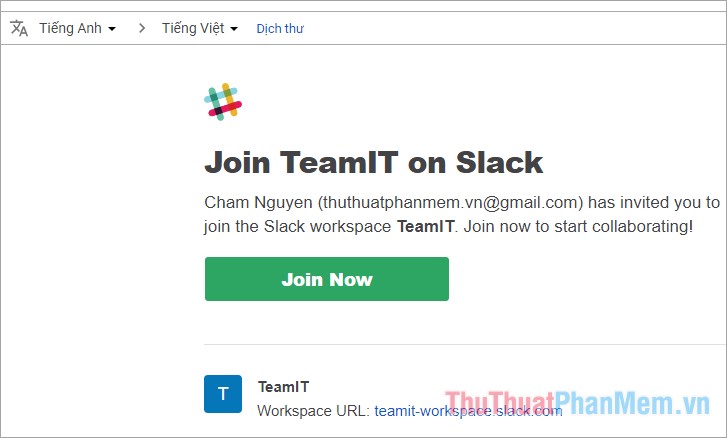
您加入的小组的页面,您输入名字,显示名称和密码必须加入小组的Slack工作区。然后您选择下列的继续。

接下来,您阅读使用条款,然后选择我接受同意。
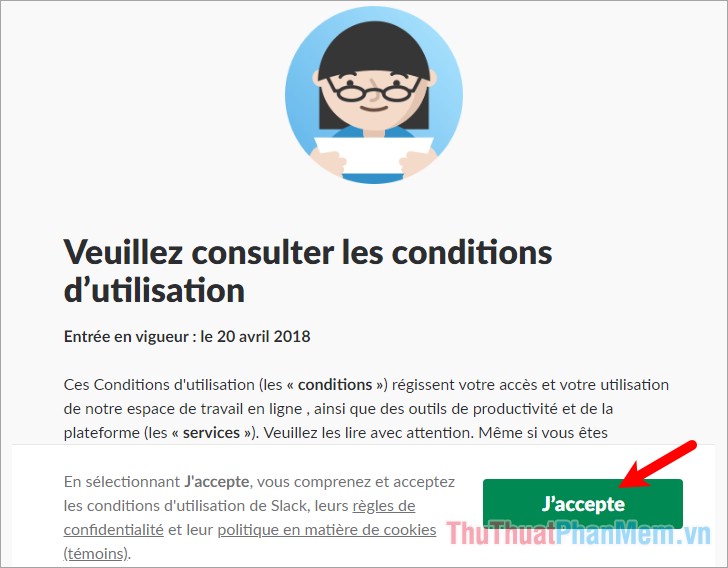
您可以在下一个接口中的电子邮件邀请更多朋友,因此您已同意加入该组。您将Slack下载到您的计算机,电话。并输入Teamit-workspace组名称以输入该组。
有关如何使用Slack的说明
在学会了如何创建团队工作空间并将人员添加到小组之后,您就开始学习如何使用Slack。
1。添加频道
为了更好地管理,您需要创建不同的渠道,您可以简单地理解,Slack上的每个渠道都像讨论室,并包含一个单独的讨论主题。因此,您需要添加频道以更轻松地管理和找到内容。要添加频道,请选择旁边的 +图标频道。
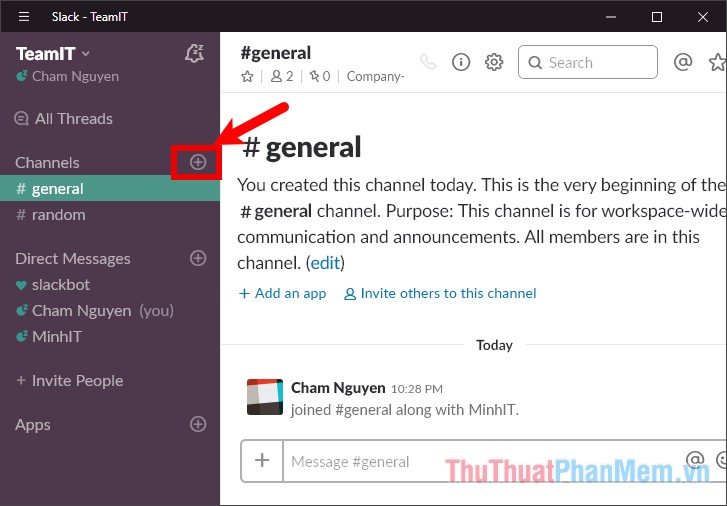
创建一个频道接口,您可以设置频道。
- 如果您想将小组公开向工作区中的所有成员公开,请将其留给民众,如果您希望此频道成为私人,只有参加该频道的任何人都可以在此频道上查看或发送消息。将白色圆圈向左拖动以打开私人的模式 。
- 在姓名您为此频道命名。
- 在目的(目的)您描述有关渠道的信息,目的是为什么创建此频道。
- 在发送邀请部分,您可以找到成员的名字邀请加入频道。最多可将1000人添加到频道中。
然后选择创建频道创建频道。

因此,您创建了频道。
2。您需要知道的一些松弛命令
您还会看到Slack Chat接口与其他聊天应用程序相似,但是在Slack中,您需要使用命令来更有效地发送消息。
@渠道
如果您只想向特定频道中的每个人发送消息,请输入@渠道并输入您的消息。
@username
要向频道的特定成员发送通知,请输入@username(@minhit)并输入要发送的内容。
@这里
向在线和活跃的成员发送消息。
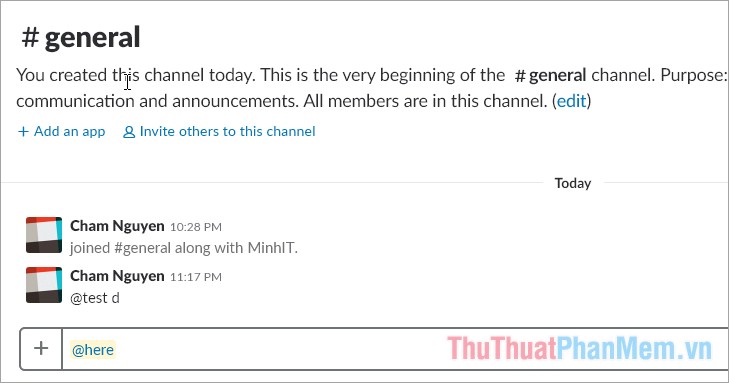
/耸耸肩
将_(ツ)_ /é添加到您的消息
/打开[频道名称]
当您不在该频道中时,打开另一个频道。
/ 离开
将频道留在松弛的地方。
/ 坍塌
将所有普通图片和礼品照片隐藏在频道上。
3。向特定成员发送私人消息。
在直接消息部分是工作空间中的成员列表,您想向其发送消息,您在文本框中选择该人的姓名和文本。
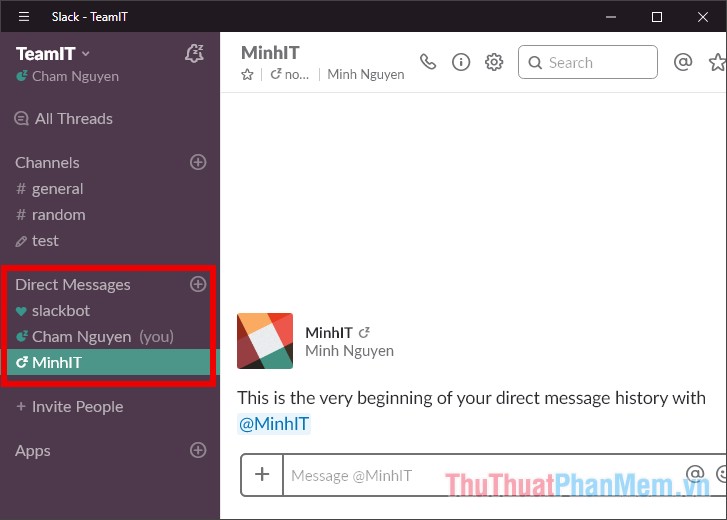
4。搜索用户和消息
搜索功能是Slack,功能强大的搜索功能的出色功能,可以帮助您快速搜索结果。
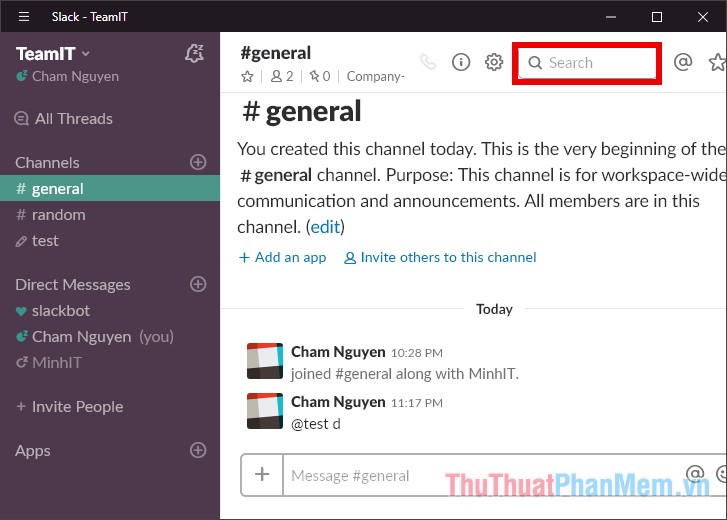
5。编辑,删除,固定消息
发送消息后,您会看到消息有问题,您可以通过将鼠标移动到消息行并选择点图标来编辑或删除已发送消息。出现一个小菜单,选择编辑消息要编辑,请选择删除混乱删除消息。

并在选择的频道中固定消息PIN到#General(频道名称)。
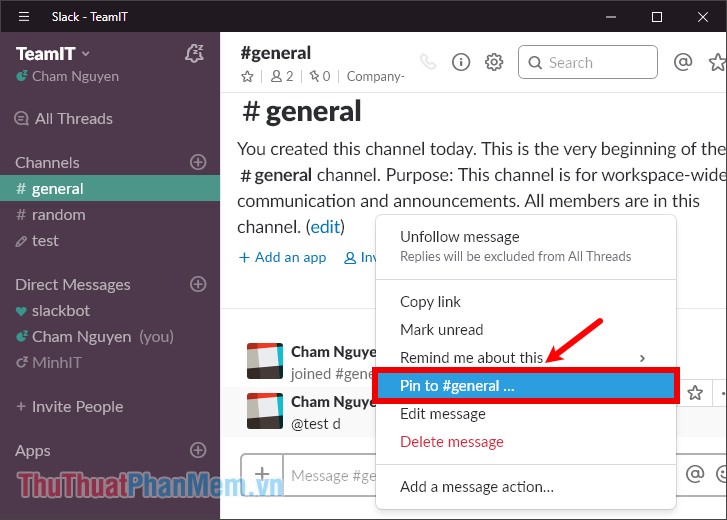
在这里,您还可以通过选择来遵循此消息时设置提醒提醒我这个并选择提醒时间。

6。频道的自定义设置
要设置频道,请在频道部分,然后选择齿轮图标。在这里,您可以进行一些设置:
- 跳到日期:跳到日期。
- 邀请新成员加入: 邀请新成员加入
- 查看频道详细信息:请参阅频道详细信息。
- 其他选项:其他选项。
- 通知偏好:通知选项(在本节中,您可以设置频道通知)。
- 沉默的:沉默的频道。

因此,在上面,文章向您介绍了Slack。以及如何为初学者安装和使用Slack以熟悉Slack。希望通过本文在上面共享的详细说明,您可以轻松地与Slack一起使用。祝你好运!